• Abgelegt bei: Computer Datenrettung • Bewährte Lösungen
Millionen von Nutzern weltweit verwenden Windows 10. Es ist eines der zuverlässigsten Betriebssysteme auf dem Markt und ist mit vielen erweiterten Funktionen ausgestattet. Trotzdem kann es gelegentlich zu Fehlern kommen. Außerdem kann das System von Malware befallen werden oder ohne ersichtlichen Grund nicht mehr starten. Um solche Probleme zu lösen, müssen Sie Windows 10 reparieren. Zum Glück gibt es hierfür mehrere Lösungswege. In diesem Beitrag werden wir Ihnen zeigen, wie Sie Windows 10 mithilfe der Eingabeaufforderung, einer äußerst benutzerfreundlichen Troubleshooting-Technik, reparieren können. Legen wir also direkt los.
Windows 10 mithilfe der Eingabeaufforderung reparieren
Um Windows über die Eingabeaufforderung zu reparieren, müssen Sie zunächst ihr System im abgesicherten Modus starten. Dieser Schritt wird dafür sorgen, dass ihr System nicht beschädigt wird und dass alle Vorgänge reibungslos ablaufen. Sie können diesen Tipp auch nutzen, wenn ihr Computer nicht mehr richtig hochfährt. Befolgen Sie folgende Schritte, um Windows 10 mithilfe der Eingabeaufforderung zu reparieren:
- Zuerst müssen Sie die erweiterten Startoptionen aufrufen. Drücken Sie hierzu die F11-Taste, während das System hochfährt.
- Wählen Sie nun die Registerkarte „Problembehandlung“ aus.
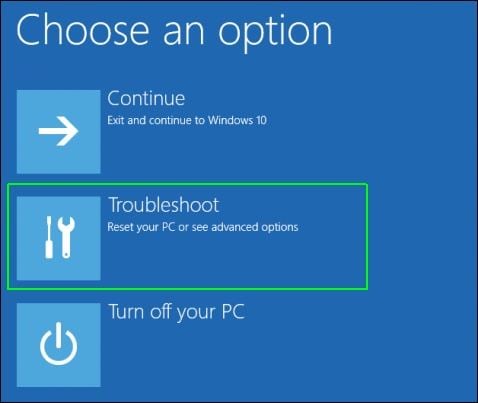
- Sie werden nun eine Reihe von verschiedenen Optionen sehen. Klicken Sie auf „Erweiterte Optionen“, um fortzufahren.
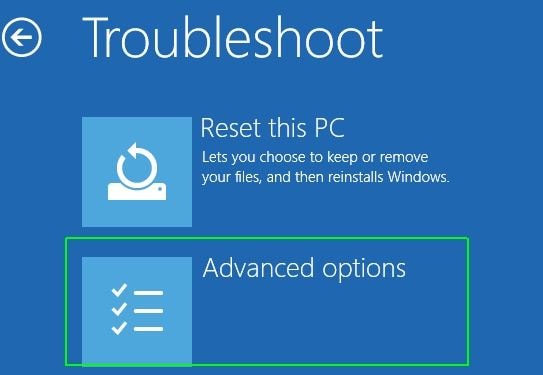
- Sie haben nun Zugriff auf eine Reihe von erweiterten Optionen, die Ihr System betreffen. Wählen Sie in der Liste „Starteinstellungen“ aus.
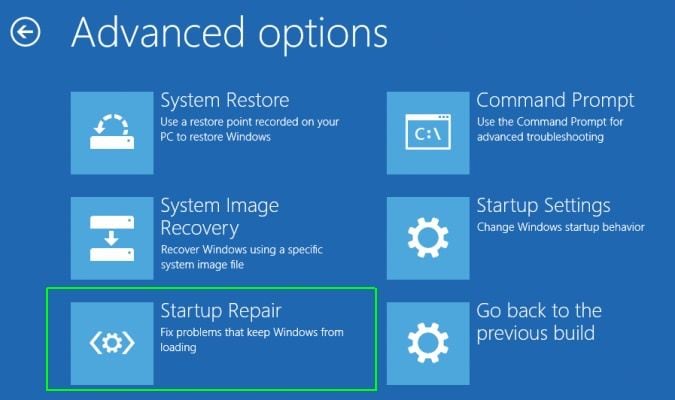
- Im nächsten Fenster werden Sie unterschiedliche Optionen rund um den Bootvorgang Ihres Systems sehen. Drücken Sie die Taste für die Option „Im abgesicherten Modus mit Netzwerktreiber starten“.
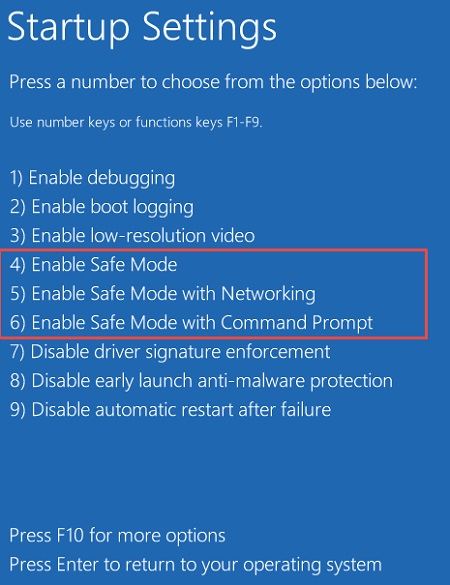
- Ihr Computer wird anschließend im abgesicherten Modus neustarten. Sie müssen sich möglicherweise einen Moment gedulden.
- Sobald Ihr Computer hochgefahren ist, müssen Sie gleichzeitig die Windows-Taste + „X“ drücken. Dies öffnet erneut ein Menü mit verschiedenen Optionen. Wählen Sie in der Liste die Option Eingabeaufforderung (Administrator)“ aus.
- Geben Sie nun den Befehl „DISM /Online /Cleanup-Image /RestoreHealth“ ein und drücken Sie die Enter-Taste.
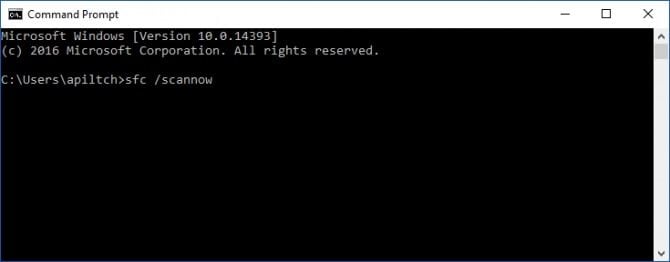
- Haben Sie einen Moment Geduld, während Windows die nötigen Schritte zur Reparatur Ihres Systems durchführt.
- Nachdem der Vorgang abgeschlossen wurde, können Sie Ihr System ganz normal neustarten. Wenn alles glatt lief, wurden durch den Vorgang alle Probleme gelöst.
Indem Sie diesen Schritten folgen, können Sie Ihr Windows 10 mithilfe der Eingabeaufforderung ganz einfach reparieren. Wenn Sie aufgrund eines Systemfehlers keinen Zugriff mehr auf wichtige Daten haben, sollten Sie einen Blick auf das folgende Tutorial werfen.
Wie Sie Windows 10 mithilfe eines Boot-Mediums reparieren und wiederherstellen können
Wir sind uns sicher, dass Sie mit dem oben aufgeführten Lösungsweg Ihr System mithilfe der Eingabeaufforderung reparieren können. Wenn Ihr System fehlerfrei läuft, müssen Sie sich keine Sorgen machen. Wenn Sie jedoch Ihr System nicht neustarten können oder keinen Zugriff auf wichtige Inhalte haben, müssen Sie zusätzliche Schritte unternehmen, um Ihr System nach einem Systemabsturz wiederherzustellen. Mithilfe von Recoverit Ultimate können Sie Ihre verlorenen Daten und Inhalte, auf die Sie keinen Zugriff mehr haben ganz einfach wiederherstellen. Hier sind einige der Hauptfeatures der Software:

Die zuverlässigste Datenrettungssoftware für Windows 10
- Wiederherstellung von verlorenen Dateien, Fotos, Audio, Musik und E-Mails von allen Speichergeräten – effektiv, sicher und umfangreich.
- Unterstützt die Wiederherstellung von Daten aus dem Papierkorb, Festplatten, Speicherkarten, USB-Sticks, Digitalkameras und Camcordern.
- Kann Daten, die aufgrund von plötzlicher Löschung, Formatierung, Festplattenfehlern, Virusattacken oder Systemabstürzen verloren gegangen sind, in verschiedenen Situationen wiederherstellen.
- Dank des Vorschaufeatures können Sie vor der Wiederherstellung auswählen, welche Daten wiederhergestellt werden sollen.
- Unterstützte Betriebssysteme: Windows 10/8/7/XP/Vista, Mac OS X (Mac OS X 10.6, 10.7 und 10.8, 10.9, 10.10 Yosemite, 10.10, 10.11 El Capitan, 10.12 Sierra) auf dem iMac, MacBook, Mac Pro, etc.
Wenn Sie keinen Zugriff mehr auf Ihren Windows 10-PC haben, können Sie sich Wondershare Recoverit kostenlos herunterladen und ein Boot-Medium erstellen, um die Daten auf Ihrer Festplatte zu retten.
Tipps für Datenrettung
- Computer-Datenrettung
- Kostenlose Datenrettungssoftware
- Top 5 kostenlose Datenrettungssoftware
- Editor-Dateien wiederherstellen
- Top 5 Open Source Datenrettungsprogramme
- Die beste Video-Wiederherstellung
- Die beste Foto-Wiederherstellung
- Telefon-Datenrettung
- Datenwiederherstellung nach einem Factory Reset auf Android
- Dateien von Android Speicherkarte wiederherstellen
- Dateien auf Nokia-Handys wiederherstellen
- Dateien auf einem LG Mobiltelefon wiederherstellen
- Dateien von einem Smartphone wiederherstellen
- Top 8 der kostenlosen Android Wiederherstellungssoftwares
- Mehr
- Recover My Files mit Lizenzschlüssel cracken
- iMovie-Dateien mit iMovie Recovery wiederherstellen
- Bewertung von Disk Drill
- Alles über Stellar Data Recovery Aktivierungsschlüssel
- Easy Recovery Essentials Free für Windows
- Hetman Partition Recovery
- Testbericht für DiskDigger Pro
- Bewertung von Recuva Free Data Recovery




Classen Becker
chief Editor